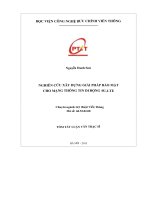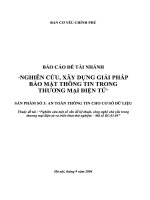Nghiên cứu, xây dựng giải pháp bảo mật thông tin trong thương mại điện tử - Sản phẩm số 2 Thư điện tử an toàn
Bạn đang xem bản rút gọn của tài liệu. Xem và tải ngay bản đầy đủ của tài liệu tại đây (368.61 KB, 20 trang )
BAN CƠ YẾU CHÍNH PHỦ
BÁO CÁO ĐỀ TÀI NHÁNH
“NGHIÊN CỨU, XÂY DỰNG GIẢI PHÁP
BẢO MẬT THÔNG TIN TRONG
THƯƠNG MẠI ĐIỆN TỬ”
SẢN PHẨM SỐ 2: THƯ ĐIỆN TỬ AN TOÀN
Thuộc đề tài : “Nghiên cứu một số vấn đề kỹ thuật, công nghệ chủ yếu trong
thương mại điện tử và triển khai thử nghiệm – Mã số KC.01.05”
6095-3
14/9/2006
Hà nội, tháng 9 năm 2004
2
Trong phần này chúng tôi sẽ giới thiệu sản phẩm th điện tử an toàn của đề tài ở dạng
các mẫu thử sử dụng mục tiêu an toàn trong thơng mại điện tử. ứng dụng này đợc
phát triển trên cơ sở lý thuyết đã đợc trình bầy trong phần lý thuyết chung của đề tài.
Vì đây chỉ là những mẫu thử, nên khi áp dụng vào thực tế cần có những thay đổi về
tham số để đảm bảo sự an toàn khi sử dụng. Tuỳ theo nhu cầu cụ thể mà chúng ta sẽ
sử dụng những tham số phù hợp trong ứng dụng này.
3
Nội dung
Mục tiêu 2
Các chức năng trong hệ thống 3
1. Khởi động chơng trình 3
2. Gửi th 4
3.Nhận th 5
4. Đọc th 6
5. Xoá th 8
6. In th 8
7. Tạo th mục chứa th 8
8. Copy, di chuyển th 9
9. Tìm kiếm th 10
10. Tổ chức sổ địa chỉ 10
11. Tổ chức nhiều account trong hệ thống 11
Cấu hình hệ thống 12
1. Cấu hình MailServer 12
2. Thay đổi thông tin ngời dùng 13
4
Hệ th điện tử an toàn
Mục đích: Đáp ứng cho những giao dịch trong thơng mại điện tử đòi hỏi sự an toàn thông qua dịch
vụ th điện tử.
Các đặc tính cơ bản:
Giao diện thân thiện, quen thuộc với những ngời đã quen sử dụng dịch vụ th tín điện tử.
Có khả năng trao đổi thông tin ở dạng hiện cũng nh thông tin bí mật giữa các đối tác
thơng mại với nhau.
Có khả năng xác thực cả ngời gửi, ngời nhận, xác thực nội dung th. Đảm bảo rằng ngời
nhận biết chắc chắn th đợc gửi từ nguồn nào và nội dung trong quá trình gửi có bị thay đổi
gì không.
CSDL th đợc bảo vệ để có khả năng chống lại những khai thác bất hợp pháp từ phía ngời
dùng. Chỉ những ngời dùng hợp pháp mới có khả năng đọc th.
Đợc hỗ trợ hệ thống an toàn mạnh. Dòng thông tin luôn đợc kiểm soát và quá trình kiểm
soát tơng đối trong suốt với ngời dùng.
Có nhiều tiện dụng hỗ trợ cho hệ thống th.
Kết nối giữa Mail Client và Mail Server thông qua các giao thức chuẩn POP3 và SMTP. Do
vậy hệ thống này có thể kết nối với mọi Mail Server có hỗ trợ những giao thức này. Vì đây là
những giao thức phổ biến, nên hầu nh các Mail Server đều hỗ trợ POP3 và SMTP.
5
Các chức năng chính trong hệ thống
1. Khởi động chơng trình
Chạy chơng trình từ Shortcut trên màn hình hoặc vào Start -> Programs -> Bao mat
thu dien tu-> He thong thu mat sau đó đăng nhập với user name và mật khẩu đã cấu hình trong hệ
thống
Hình 1.2 - Giao diện chơng trình
H
ình 1.1 - Đăng nhập hệ thốn
g
6
2. Gửi th
Trong chơng trình chọn mục Tạo th mới hoặc chọn nút Soạn th mới trên thanh công
cụ rồi nhập vào địa chỉ nơi nhận, chủ đề và nội dung th
Chú ý:
Có thể gửi th đồng thời cho nhiều ngời cùng một lúc bằng cách nhập các địa chỉ nơi nhận
vào trờng To hoặc Cc mỗi địa chỉ cách nhau bởi dấu ;
Để chọn ngời nhận th từ sổ địa chỉ, vào menu Công cụ chọn mục Chọn ngời nhận và
chọn những địa chỉ cần thiết để đa vào trờng To hoặc Cc
H
ình 2.1 - Màn hình soạn th mới
H
ình 2.2 - Chọn ngời nhận th từ sổ địa ch
ỉ
7
Th mặc định đợc gửi đi ở chế độ bảo mật, nếu muốn gửi th thờng thì bỏ chọn trong
mục Th mật.
Có thể gửi các File đính kèm bằng cách chọn nút Đính kèm trên thanh công cụ hoặc chọn
mục Chọn File đính kèm trong menu Công cụ
8
Để ghi th đang soạn thảo vào cơ sở dữ liệu, chọn nút Ghi th trên thanh công cụ hoặc chọn
mục Ghi th đang soạn thảo trong menu Hệ thống
Để in th đang soạn, chọn mục In th đang soạn thảo trong menu Hệ thống
Sau khi đã soạn thảo và chọn File đính kèm xong, chọn nút Gửi th trên thanh công cụ
hoặc vào menu Hệ thống chọn Gửi th để gửi th lên Mail server. Sau khi gửi đi bức th sẽ đợc
lu vào mục Th đã gửi trong CSDL
3. Nhận th
Để lấy th từ Mail Server về, ngời dùng chọn nút Nhận th trên thanh công cụ chơng
trình chính hoặc vào menu Hệ thống chọn mục Gửi và nhận th về
Chọn Nhận th để xác nhận việc lấy th
H
ình 2.2 - Chọn File đính kèm
H
ình 3.1 - Màn hình xác nhận lấy th v
ề
9
4. Đọc th
Các th trong CSDL đợc tổ chức thành các nhóm nh sau:
Th nhận về: Là các th lấy từ Mail server về do nơi khác gửi đến
Th gửi đi: Là các th cần gửi đi nhng vì lý do nào đó cha gửi đi đợc chờ gửi đi ở lần
kết nối tiếp theo
Th đã gửi: Là các th đã đợc gửi đi từ chơng trình này
Th đang soạn thảo: Là các th đang viết và đợc ghi lại
Để xem th trong một nhóm ta chọn tên nhóm trong cửa sổ bên trái, danh sách các th
trong nhóm sẽ đợc liệt kê ở cửa sổ bên phải cùng với các thông tin về th. Nháy chuột chọn th cần
xem, nếu là th mã thì chơng trình sẽ tiến hành giải mã th, nội dung của th và biểu tợng File
đính kèm (nếu có) đợc hiện ở cửa sổ phía dới.
H
ình 3.2 - Kết quả nhận và phân tích th
H
ình 4.1 - Đọc các th nhận v
ề
10
Khi th− cã File ®Ýnh kÌm, ®Ó xem File ®Ýnh kÌm ta nh¸y chuét vµo biÓu t−îng ®Ýnh kÌm ®Ó
xem danh s¸ch c¸c File ®Ýnh kÌm cã trong th− vµ nh¸y chuét vµo tªn File ®Ýnh kÌm cÇn xem.
11
Nếu muốn ghi File đính kèm ra một th mục nào đó (Detach File đính kèm) ta nháy chuột
vào biểu tợng File đính kèm và chọn mục Ghi tệp đính kèm sau đó chọn File đính kèm cần ghi,
chọn th mục sẽ lu trữ File rồi chọn Ghi File. Kết thúc quá trình ghi File đính kèm chọn mục Kết
thúc.
Để xem th trên một cửa sổ riêng ta nháy đúp chuột vào th cần xem.
H
ình 4.2 - Xem File đính kèm
H
ình 4.3 - Ghi File đính kèm
12
Tại màn hình đọc th, ngời dùng có thể xem các th tiếp theo, th trớc đó, gửi tiếp th
đang đọc cho một ngời nào đó hoặc phúc đáp lại ngời gửi bằng các biểu tợng tơng ứng trên
thanh công cụ hoặc bằng các chức năng trong hệ thống menu.
5. Xoá th
Trong quá trình quản lý các th vì một lý do nào đó ngời dùng có thể cần xoá th tạm
thời hoặc xoá th khỏi CSDL. Để xoá th ta chọn th cần xoá, nếu muốn xoá nhiều th đồng thời
thì đánh dấu vào ô check trong cột trạng thái sau đó chọn nút Xoá th trên thanh công cụ, chọn Yes
để xác nhận xoá th hoặc chọn No để huỷ bỏ việc xoá th.
Khi bị xoá, nếu các th đợc chọn thuộc nhóm Th đã xoá thì sẽ bị xoá hẳn khỏi CSDL,
nếu các th thuộc nhóm khác thì sẽ bị đa vào nhóm Th đã xóa.
6. In th
H
ình 4.4 - Màn hình đọc th
H
ình 5.1 - Xác nhận việc xoá các th
13
Để in th ngời dùng chọn th cần in sau đó chọn nút In th trên thanh công cụ hoặc chọn
mục In th đang đọc trong menu Hệ thống
7. Tạo th mục chứa th mới
Khi quản lý th ngời sử dụng có thể tạo ra các nhóm mới (th mục chứa th mới) để chứa
các th có chung một đặc điểm nào đó. Để tạo một th mục th mới ta chọn nhóm sẽ chứa nhóm
mới trong cửa sổ bên trái sau đó vào menu Hệ thống -> Th mục -> Tạo th mục mới rồi nhập
vào tên th mục cần tạo và chọn OK.
14
8. Copy, di chuyển các th
Để Copy hoặc di chuyển các th từ nhóm này sang nhóm khác cho tiện quản lý ta đánh dấu
các th cần copy hoặc di chuyển, vào menu Hệ thống chọn mục Di chuyển các th đợc chọn nếu
muốn di chuyển hoặc chọn mục Copy các th đợc chọn nếu muốn copy. Chọn nhóm cần copy
hoặc di chuyển đến và chọn Chấp nhận.
9. Tìm kiếm th
Để tìm kiếm các th, từ màn hình chính ta chọn nút Tìm kiếm trên thanh công cụ sau đó
nhập vào các thông tin cần tìm kiếm và chọn mục Tìm kiếm.
H
ình 7.1 - Nhập tên nhóm chứa th mới
H
ình 8.1 - Chọn nhóm sẽ copy hoặc di chuyển th đến
15
10. Tổ chức sổ địa chỉ
Sổ địa chỉ cho phép lu trữ các địa chỉ th cùng với các chứng chỉ mà ngời sử dụng thờng
trao đổi th . Sau đó ngời dùng có thể chọn các địa chỉ này khi soạn thảo th mà không cần phải
nhập trực tiếp vào các trờng To hoặc Cc. Trình tự thêm một địa chỉ vào sổ địa chỉ đợc thực hiện
nh sau:
H
ình 9.1 - Nhập thông tin cần tìm kiếm
H
ình 9.2 - Kết quả tìm kiếm th
16
- Chọn mục Mở danh sách các địa chỉ trên màn hình chính hoặc chọn nút Sổ địa chỉ trên
thanh công cụ
17
- Chọn nhóm địa chỉ sẽ đợc thêm ở cửa sổ bên trái
- Chọn nút Thêm
- Nhập thông tin vào các trờng sau đó chọn Ghi lại
Nếu muốn sửa thông tin về một bản ghi nào đó trong sổ địa chỉ ta chọn bản ghi đó,
chọn nút Sửa sau đó thực hiện sửa đổi ở các trờng rồi chọn nút Ghi lại
Nếu muốn xoá một bản ghi trong sổ địa chỉ ta chọn bản ghi đó rồi chọn nút Xoá và
chọn Yes để xác nhận việc xoá bản ghi khỏi CSDL
11. Tổ chức nhiều account trong hệ thống
Để nhiều ngời dùng đăng nhập hệ thống với các account khác nhau, chơng trình cho
phép tổ chức các user bằng cách chọn mục Mở danh sách ngời dùng hoặc chọn mục Danh sách
ngời dùng trong menu Hiển thị.
H
ình 10.1 - Màn hình tổ chức sổ địa ch
ỉ
18
- Thêm User vào hệ thống: Chọn quyền cho user là Administrator hoặc User trong cửa sổ
bên trái, chọn mục Thêm sau đó nhập thông tin về user trong các trờng. Kết thúc nhập chọn mục
Ghi lại.
- Sửa thông tin về User: Chọn tên user cần sửa trong cửa sổ bên trái, chọn mục Sửa sau đó
sửa thông tin vào các trờng cần thiết. Kết thúc sửa chọn mục Ghi lại.
- Xoá User khỏi hệ thống: Chọn tên user cần xoá trong cửa sổ bên trái sau đó chọn mục
Xoá, chọn Yes để xác nhận việc xoá user khỏi hệ thống.
19
Cấu hình hệ thống
1. Cấu hình Mail Server
Cấu hình Mail Server cho phép chơng trình nhận biết địa chỉ Mail Server và số hiệu cổng
để gửi nhận th. Quá trình cấu hình Mail Server đợc thực hiện nh sau:
- Trong menu Cấu hình của màn hình chính chọn mục Cấu hình Mail Server
- Nhập thông tin vào các trờng:
+ SMTP Server: Địa chỉ của Mail Server mà chơng trình sẽ gửi th đến.
+ SMTP Port: Số hiệu cổng tơng ứng với giao thức dùng để gửi th đi (Mặc định là cổng
25 với giao thức SMTP)
+ POP3 Server: Địa chỉ của Mail Server mà chơng trình sẽ nhận th về từ đó.
+ POP3 Port: Số hiệu cổng tơng ứng với giao thức dùng để nhận th (Mặc định là cổng
110 với giao thức POP3)
- Chọn Chấp nhận để ghi lại các thông tin đã nhập.
2. Thay đổi thông tin ngời dùng
Những thông tin liên quan đến ngời dùng nh tên, mật khẩu đăng nhập có thể đợc thay
đổi bằng cách vào menu Cấu hình chọn mục Thay đổi thông tin ngời dùng sau đó nhập vào các
thông tin cần thay đổi. Kết thúc quá trình sửa đổi chọn Chấp nhận để ghi lại.
H
ình 1.1 - Cấu hình Mail Server
20
H
×nh 2.1 - Mµn h×nh thay ®æi th«ng tin ng−êi qu¶n trÞ